Hoe Canvas-achtergrondkleur toe te voegen en te wijzigen in GIMP
Telkens wanneer u de GIMP- app opent, wordt deze geopend zonder het canvas. Het canvas is een zichtbaar gebied van de afbeelding en standaard komt het canvas overeen met de grootte van de lagen; u kunt tekst of een andere creatie die u op het canvas wilt maken invoeren, u kunt ook de achtergrondkleur van het canvas wijzigen in elke gewenste kleur met behulp van het achtergrondgereedschap in de gereedschapskist.
Nadat u het canvas hebt toegevoegd, moet u het verschil weten tussen de achtergrondkleur en de voorgrondkleur. De voorgrondkleur is de voorkant en de primaire kleur, en de achtergrondkleur is het achterste gedeelte van de afbeelding.
In deze tutorial leggen we uit hoe je:
- Voeg een canvas toe
- De canvasachtergrond wijzigen
Laten we dit in detail uitleggen.
Een canvas toevoegen in GIMP
GIMP openen .

Klik op het tabblad Bestand en klik vervolgens op (File )Nieuw(New) .

Een dialoogvenster Nieuwe afbeelding maken wordt geopend.(Create New Image)
De standaardbreedte en hoogte bevinden zich binnen het vak; laat het zoals het is; klik vervolgens op OK .

Nu hebben we een canvas.
Lezen(Read) : Schaduw toevoegen aan tekst of afbeelding in GIMP(add Shadow to Text or Image in GIMP) .
Hoe de achtergrondkleur van Canvas in GIMP te veranderen(GIMP)

Er zijn twee kleurknoppen, de Voorgrondkleur(Foreground ) en de Achtergrondkleurknop(Background ) , in de gereedschapskist.
Als u de cursor op de knoppen plaatst, wordt het verschil tussen de twee knoppen weergegeven: de achtergrond- en de voorgrondknop.
Klik op de knop Achtergrond(Background ) .

Een dialoogvenster Achtergrondkleur wijzigen wordt geopend.(Change Background Color)
Selecteer een kleur en vervolgens OK .

Klik vervolgens op het tabblad Bewerken(Edit) in de menubalk en selecteer Vullen met BG(Fill with BG Color) -kleur in de vervolgkeuzelijst. De BG -kleur is de (color)kleur(Color) die u hebt geselecteerd in het dialoogvenster Achtergrondkleur wijzigen .(Change Background)
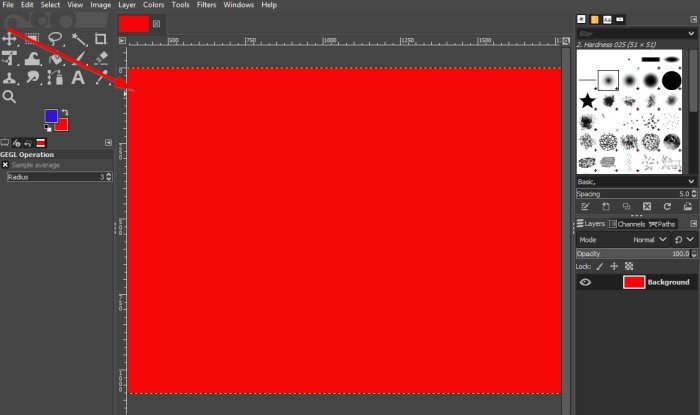
Eenmaal geselecteerd, verandert het canvas in die kleur.
We hopen dat deze tutorial je helpt te begrijpen hoe je canvasachtergrondkleur toevoegt en wijzigt in GIMP ; als je vragen hebt over de tutorial, laat het ons dan weten in de comments.
Lees nu(Now read) : Videominiatuur of contactblad maken in Windows 10(How to create Video Thumbnail or Contact Sheet in Windows 10) .
Related posts
Hoe tekst te schetsen of een rand aan tekst toe te voegen in GIMP
Formaat wijzigen, versieren, randen, kaders en watermerken aan afbeeldingen toevoegen
GIMP Review: een gratis, open source, krachtige software voor beeldbewerking
Voeg Zoeken op Google Afbeeldingen toe met behulp van het contextmenu in Windows 11/10
Schaduw toevoegen aan tekst of afbeelding in GIMP
Hoe de achtergrond van een foto te verwijderen met GIMP
Hoe afbeeldingen verkleinen met GIMP in Windows 11/10
WildBit-afbeeldingsviewer, diavoorstelling, editorsoftware voor fotoliefhebbers
Een rand of kader rond een foto plaatsen in Photoshop
DuckLink Screen Capture: Leg vensters, regio's, scrollende pagina's vast
Afbeelding DPI controleren en wijzigen in Windows 11/10
PNG versus JPG versus GIF versus BMP versus TIF: bestandsindelingen voor afbeeldingen uitgelegd
Frames extraheren uit geanimeerde GIF-afbeeldingen
Voeg Double Exposure Effect toe aan afbeeldingen met deze gratis online tools
Spoilertags toevoegen aan tekst en afbeeldingen op Discord
Het formaat van afbeeldingen wijzigen zonder kwaliteit te verliezen met GIMP-afbeeldingseditor
Hoe maak je afgeronde ronde afbeeldingen met GIMP op Windows 10
Pas mappictogrammen aan, verander van kleur, voeg emblemen toe met CustomFolders
Optimaliseer en wijzig het formaat van afbeeldingen met Ashampoo Photo Optimizer
Voeg prachtige golfeffecten en animaties toe aan uw foto's met Reflet
